Ja jūs bieži paļaujaties uz Lenovo Vantage un esat pamanījis, ka tas atpaliek, jūs neesat viens. Daudzi lietotāji ir saskārušies ar līdzīgām problēmām, taču, par laimi, ir efektīvi risinājumi, kurus varat īstenot pats.
Kā novērst Lenovo Vantage kavēšanās problēmas
1. Atinstalējiet un atkārtoti instalējiet Lenovo Vantage
Pirmais solis kavēšanās problēmu risināšanā ir Lenovo Vantage programmatūras noņemšana un pēc tam atkārtoti instalēšana. Šī pieeja bieži izdzēš visus bojātos failus vai iestatījumus, kas izraisa kavēšanos.
- Nospiediet pogu Sākt un atlasiet Iestatījumi .
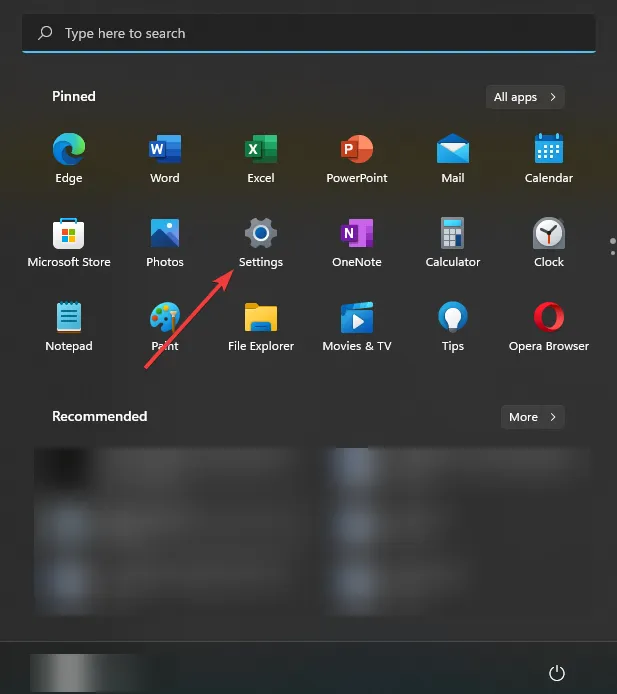
- Dodieties uz Programmas un pēc tam atlasiet Instalētās programmas .
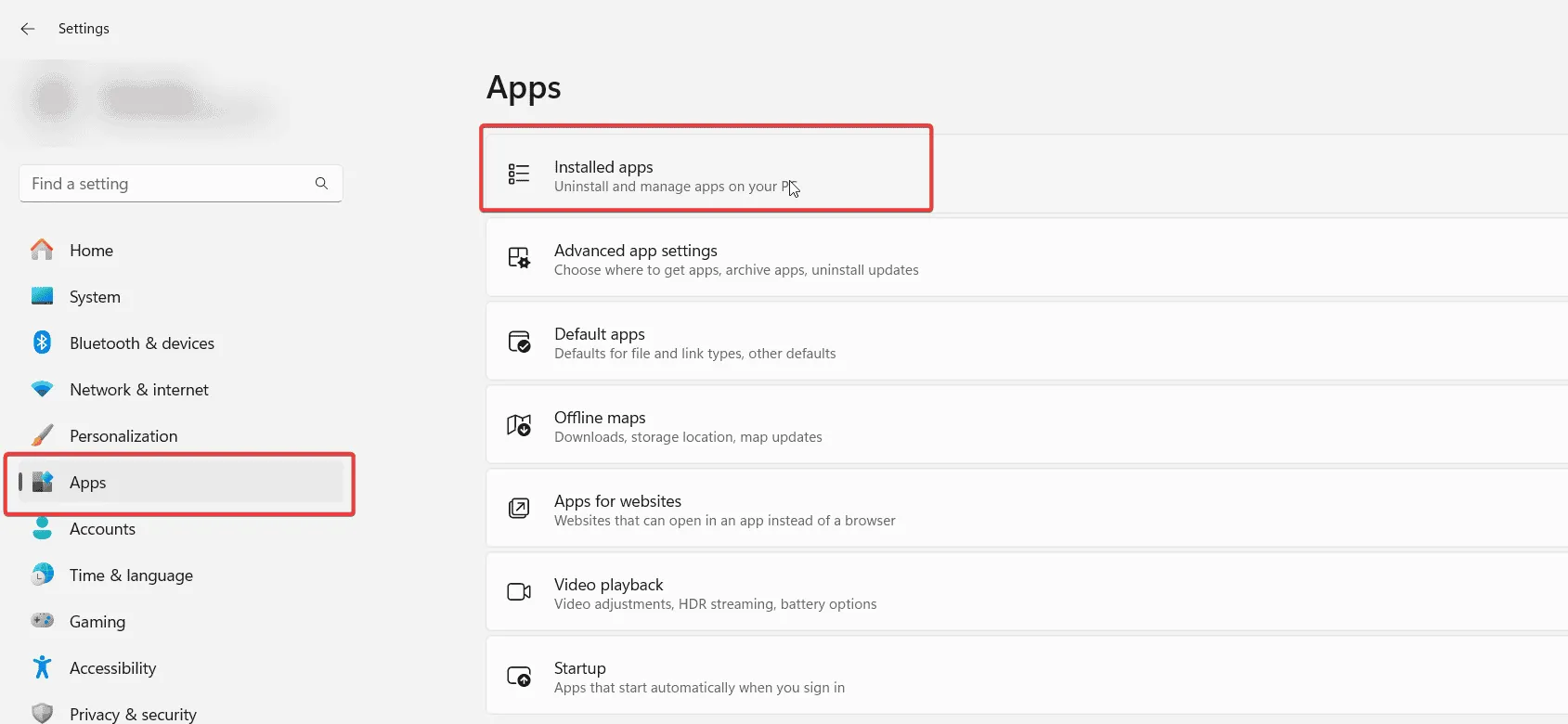
- Atrodiet Lenovo Vantage , noklikšķiniet uz trim punktiem blakus tam un atlasiet Atinstalēt .
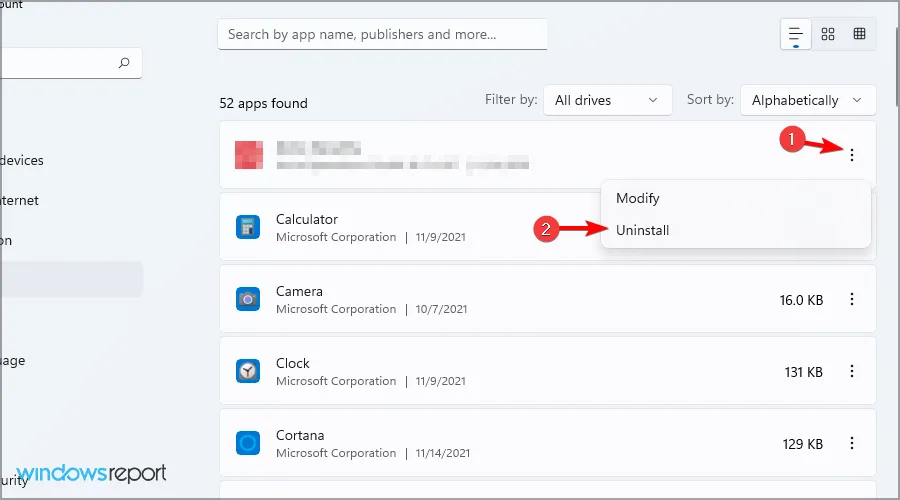
- Izpildiet ekrānā redzamos norādījumus, lai pilnībā noņemtu lietojumprogrammu.
Pēc atinstalēšanas pārbaudiet, vai kavēšanās problēma joprojām pastāv. Ja nolemjat atkārtoti instalēt:
- Atveriet lietojumprogrammu Microsoft Store .
- Meklējiet Lenovo Vantage un atlasiet to no rezultātiem.
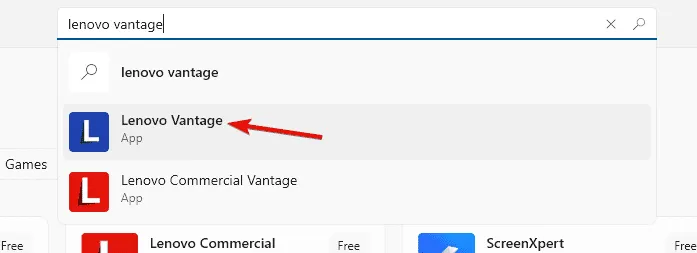
- Noklikšķiniet uz pogas Saņemt , lai lejupielādētu programmatūru.
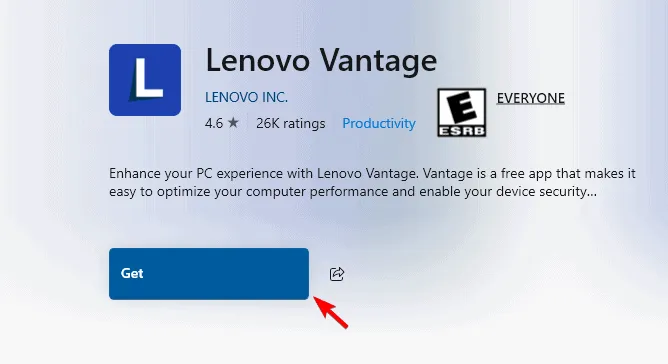
- Pirms lietojumprogrammas palaišanas pagaidiet, līdz tiek pabeigta lejupielāde un instalēšana.
2. Izmantojiet Lenovo Legion Toolkit
Ja Lenovo Vantage joprojām rada problēmas, apsveriet iespēju izmantot Lenovo Legion Toolkit kā alternatīvu. Tas ir labi novērtēts ar savu efektivitāti un vieglo nospiedumu.
- Dodieties uz Lenovo Legion Toolkit lejupielādes lapu .
- Noklikšķiniet uz saites, lai lejupielādētu rīkkopas iestatīšanas failu.
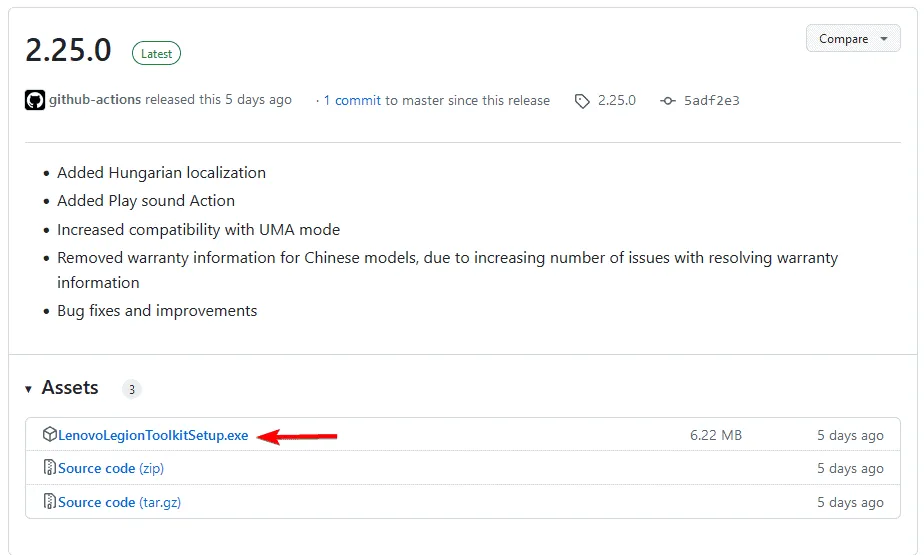
- Kad lejupielāde ir pabeigta, veiciet dubultklikšķi uz iestatīšanas faila, lai sāktu instalēšanas procesu.
Lenovo Legion Toolkit var kalpot kā efektīvs Lenovo Vantage aizstājējs, nodrošinot līdzīgas funkcijas bez veiktspējas problēmām. Tas var mainīt jūsu produktivitāti!
Ja Lenovo Vantage atkārtota instalēšana neatrisina kavēšanos, varat apsvērt tās neatgriezenisku atinstalēšanu. Lai gan tas var radīt vilšanos, alternatīvu, piemēram, Legion Toolkit, izpēte var labvēlīgi mainīt jūsu pieredzi.
Ņemiet vērā, ka atpalicība nav vienīgais izaicinājums, ar kuru jūs varētu saskarties ar Lenovo Vantage. Mums ir arī īpaši ceļveži, kas palīdz novērst avārijas problēmas, kā arī risinājumi Vantage nepārtraukti negaidīti uznirstošai parādībai. Noteikti pārbaudiet tos, lai iegūtu visaptverošu izpratni.
Papildu ieskati
1. Kā rīkoties, ja Lenovo Vantage atkārtota instalēšana nenovērš kavēšanos?
Ja Lenovo Vantage atkārtota instalēšana neatrisina kavēšanās problēmu, apsveriet iespēju izmantot Lenovo Legion Toolkit kā vieglu alternatīvu. Regulāri pārbaudiet, vai nav atjauninājumu, lai nodrošinātu, ka programmatūra ir atjaunināta un darbojas optimāli.
2. Vai trešās puses programmatūra varētu izraisīt Lenovo Vantage kavēšanos?
Jā, noteiktas trešo pušu lietotnes var būt pretrunā ar Lenovo Vantage, izraisot tās aizkavēšanos. Pirms Vantage palaišanas ir ieteicams identificēt un aizvērt visas nevajadzīgās lietojumprogrammas, kas darbojas fonā, lai uzlabotu tā veiktspēju.
3. Vai ir zināmas problēmas ar pašreizējo Lenovo Vantage versiju?
Reizēm programmatūras atjauninājumi var izraisīt kļūmes. Vislabāk ir pārbaudīt forumus un Lenovo atbalsta lapu lietotājiem, kuri ziņo par līdzīgām problēmām. Ja konkrēta versija ir problemātiska, iespējams, vēlēsities atgriezties pie iepriekšējās versijas, līdz tiek izlaists labojums.
Atbildēt